CorelDRAW绘制绿色的森林一角场景(4)
文章来源于 腾龙设计,感谢作者 情非得已 给我们带来经精彩的文章!设计教程/矢量教程/CorelDraw教程2012-05-24
(11)使用挑选工具将叶子的组成图形全选,按下键将其群组。然后依次按下、键将叶子图形复制多个,并分别调整图形的大小位置和旋转角度,如图3-23所示。 图3-23 复制图形并调整 (12)使用贝塞尔工具在视图空白处绘制藤
(11)使用“挑选”工具将叶子的组成图形全选,按下键将其群组。然后依次按下、键将叶子图形复制多个,并分别调整图形的大小位置和旋转角度,如图3-23所示。
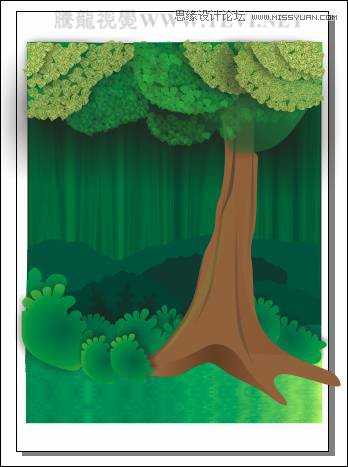
图3-23 复制图形并调整
(12)使用“贝塞尔”工具在视图空白处绘制藤条图形,然后选择工具箱中的“交互式轮廓图”工具参照图3-24所示对图形添加轮廓效果。

图3-24 绘制藤条图形
(13)调整藤条图形的位置和排列顺序,然后使用“交互式阴影”工具为图形添加阴影,效果如图3-25所示。

图3-25 调整图形并添加阴影
(14)使用相同的方法,参照图3-26所示制作其他藤条图形和树干图形。
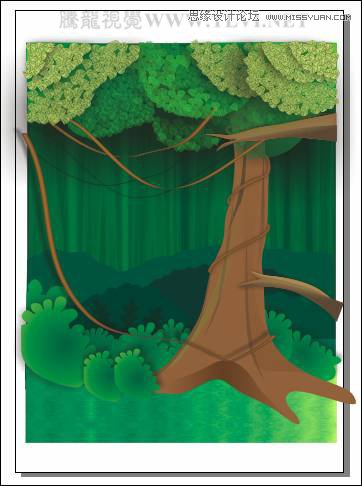
图3-26 绘制其他藤条和树干
(15)参照以上的制作方法,在视图中绘制其他的叶子和树干图形,因制作方法类似,在这里就不再详述。读者也可以将本书附带光盘\Chapter-03\“丛木.cdr”文件导入至文档中,效果如图3-27所示。
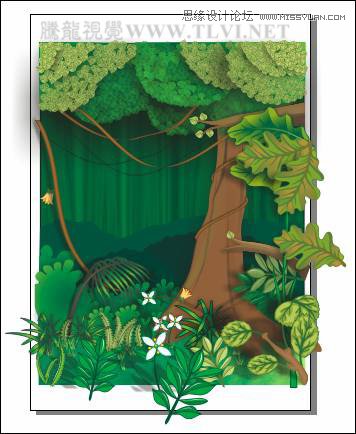
图3-27 制作其他图形
(16)使用“矩形”工具,在视图中绘制一个矩形,然后使用“挑选”工具,将除矩形外的所有图形全选,执行“效果”→“图框精确剪裁”→“放置在容器中”命令,将所绘制的图形放置到矩形当中,如图3-28所示。
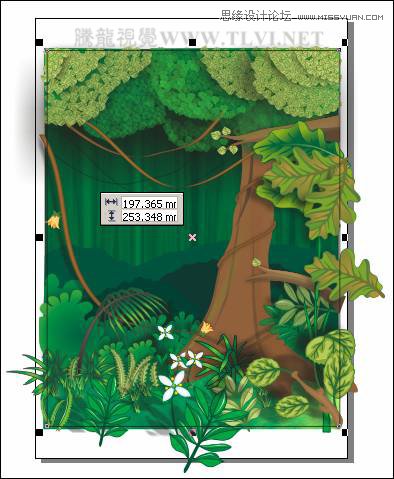
图3-28 绘制矩形
提示:如对裁剪的结果不满意,可执行“效果”→“图框精确剪裁”→“编辑内容”命令,编辑完成后,执行“效果”→“图框精确剪裁”→“完成编辑这一级”命令。
(17)执行完图框精确剪裁命令后,完成该实例的制作,效果如图3-29所示。如果读者在制作过程中遇到什么问题,可打开本书附带光盘\Chapter-03\“森林场景.cdr”文件进行查看。
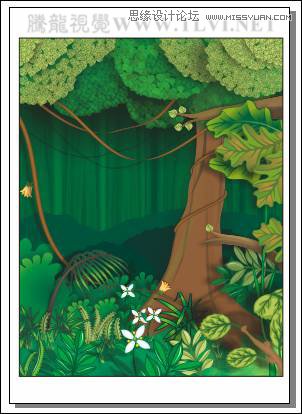
图3-29 最终效果
 情非得已
情非得已
推荐文章
-
 CorelDRAW结合PS制作超酷的海报立体字2016-11-28
CorelDRAW结合PS制作超酷的海报立体字2016-11-28
-
 CorelDRAW巧用网格工具绘制恶魔谷插画2014-03-29
CorelDRAW巧用网格工具绘制恶魔谷插画2014-03-29
-
 CorelDraw绘制颓废风格的立体字教程2012-12-08
CorelDraw绘制颓废风格的立体字教程2012-12-08
-
 CorelDRAW实例教程:绘制中国风国画教程2012-06-03
CorelDRAW实例教程:绘制中国风国画教程2012-06-03
-
 CorelDRAW绘制时尚风格的美少女漫画2012-05-23
CorelDRAW绘制时尚风格的美少女漫画2012-05-23
-
 CorelDRAW绘制卡通插画美女教程清晨的阳光2012-05-23
CorelDRAW绘制卡通插画美女教程清晨的阳光2012-05-23
-
 CorelDRAW实例教程:绘制中国风瓷器醉花阴2012-05-23
CorelDRAW实例教程:绘制中国风瓷器醉花阴2012-05-23
-
 CorelDRAW模拟人物照片绘画全过程分析2012-05-23
CorelDRAW模拟人物照片绘画全过程分析2012-05-23
-
 CorelDRAW详细解析报纸文字排版2010-08-22
CorelDRAW详细解析报纸文字排版2010-08-22
-
 CorelDRAW鼠绘教程:矢量抽象人物装饰画的绘制2010-07-21
CorelDRAW鼠绘教程:矢量抽象人物装饰画的绘制2010-07-21
热门文章
-
 CorelDRAW绘制单色风格的恐怖场景教程
相关文章11642012-05-24
CorelDRAW绘制单色风格的恐怖场景教程
相关文章11642012-05-24
-
 CorelDRAW绘制街道场景教程之欧洲小镇
相关文章35752012-05-24
CorelDRAW绘制街道场景教程之欧洲小镇
相关文章35752012-05-24
